一、Git安装
下载安装包,下载完成后按照提示安装即可。
二、在github上建立项目
到官网注册一个账号,然后新建一个仓库(repositories),选择自动生成README.md文件,可以填一些本仓库的介绍,如下图:
三、秘钥设置
①打开Mac终端,新建一个空的文件夹,cd到这个文件夹位置,输入命令: git init,然后配置 ssh , 输入:ssh-keygen -t rsa -C "你的邮箱";
②接着它会在你选择的路径下上生成 ssh key,生成密钥后,在本地的/Users/当前电脑用户/.ssh目录下会生成两个文件id_rsa、id_rsa.pub;id_rsa文件保存的是私钥,保存于本地,id_rsa.pub文件保存的是公钥,需要将里面内容上传到远端仓库。这里直接复制给出内容中有一个括号里含有"id_rsa"字段的路径,在终端里再粘贴输入回车;
③提示输入密码,可以不用设置直接回车,提示确认密码也直接回车;
④ 执行"pbcopy < ~/.ssh/id_test_rsa.pub"命令,将ssh代码复制到剪贴板;
⑤回到浏览器的github,点击头像,点击 settings 设置,点击配置 ssh,点击新建 New SSH key, 随便输入一个tittle,然后Crl+v 把刚刚复制的 ssh 粘贴到 key input 里面,。然后点击 Add SSH key.
⑥打开终端,验证一下是否添加ssh成功了,输入命令: ssh -T git@github.com,出现下图,即表示配置成功 。
四、设置一下github 登录名以及登陆邮箱
在终端执行下面两个命令:
①git config --global user.name "yourname"
②git config --global user.email"your_email@youremail.com"
五、准备上传
①将项目代码拉到这个文件夹,执行命令:git status,即可以看到相关状态;


⑤最后执行:git push -f origin master,即可上传成功!
五、补充部分
①将远端代码clone到本地目录:gitclone <远端git> <本地目录>
②删除本地所有未提交的更改:git checkout -f








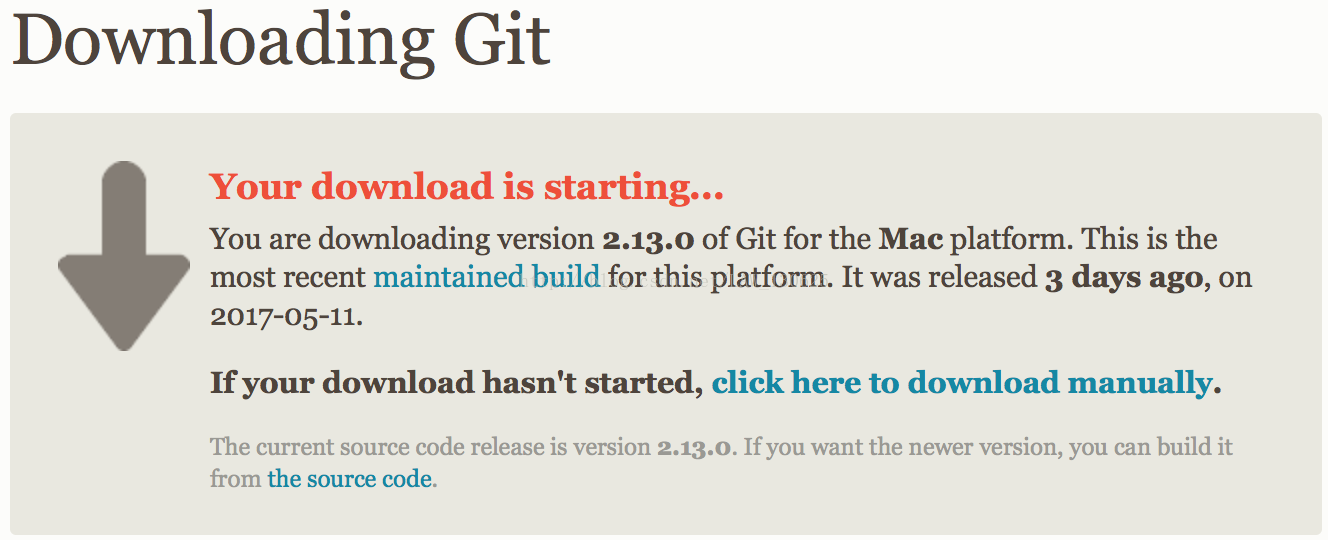
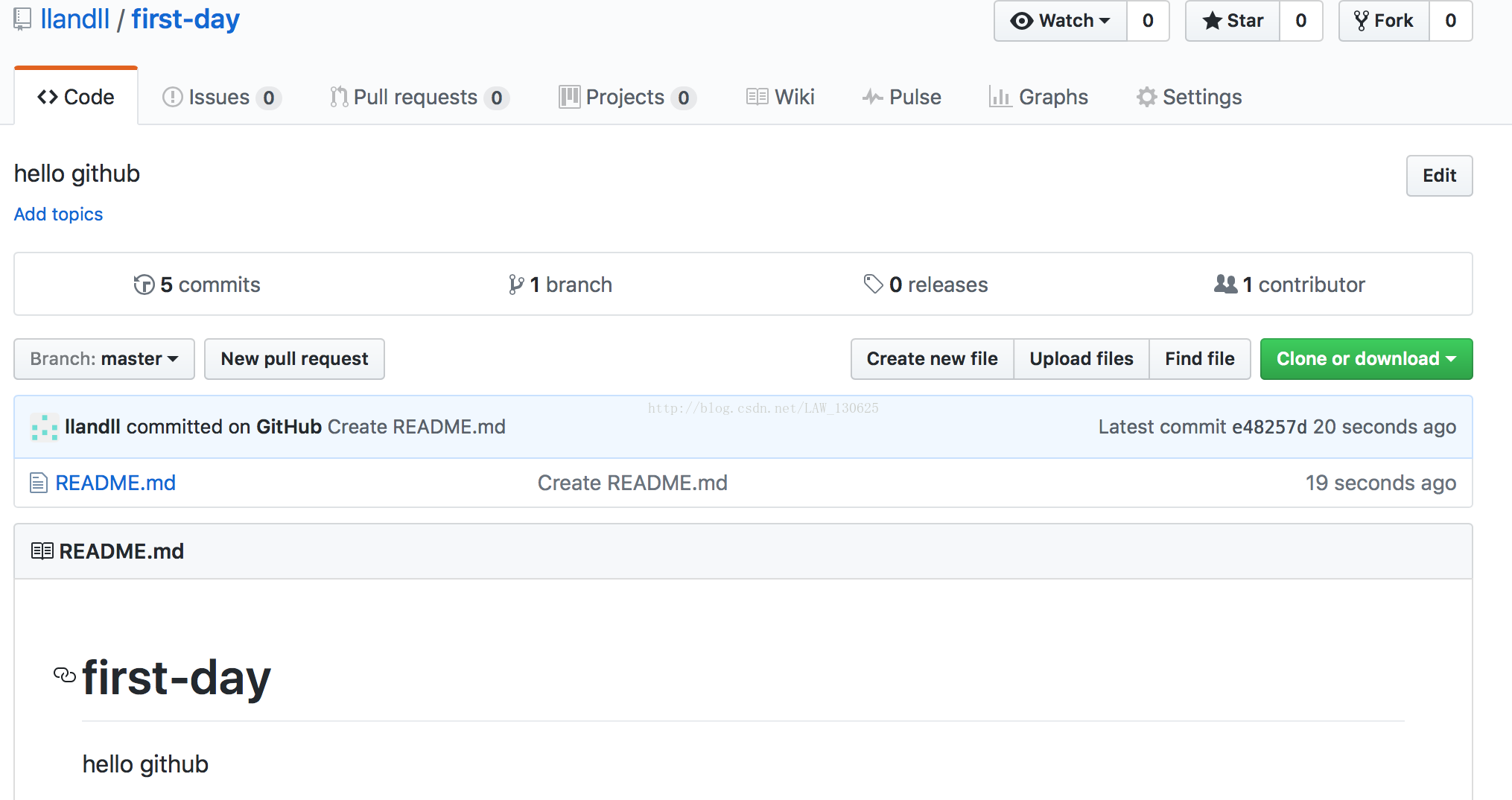














 270
270











 被折叠的 条评论
为什么被折叠?
被折叠的 条评论
为什么被折叠?








